Nếu bạn muốn chia sẻ kênh YouTube của mình hoặc những kênh YouTube chất lượng với bạn bè nhưng chưa biết cách. Hãy tham khảo hướng dẫn chi tiết của Amailink.com dưới đây để biết cách lấy link YouTube trên điện thoại và máy tính nhé.
1. Lợi ích nổi bật của việc thực hiện cách lấy link youtube
Việc thực hiện cách lấy link YouTube không chỉ đơn thuần là việc sao chép địa chỉ URL của kênh YouTube, mà còn mang lại những lợi ích quan trọng trong việc chia sẻ với bạn bè, người hâm mộ và xây dựng sự tương tác tích cực trên kênh YouTube của bạn
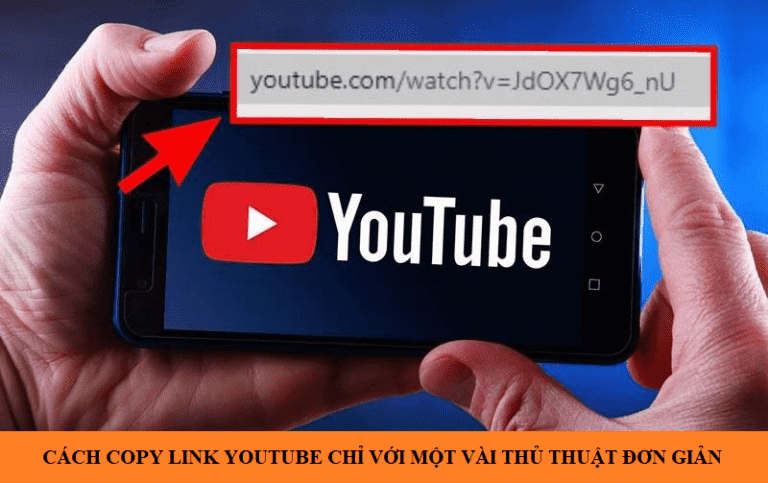
- Một trong những lợi ích quan trọng của việc thực hiện cách lấy link YouTube là tăng cường khả năng thu hút và tăng số lượng người đăng ký kênh của bạn. Bằng cách chia sẻ liên kết video chất lượng và hấp dẫn với bạn bè và người hâm mộ, bạn có thể khuyến khích họ nhấn nút “Subscribe” và theo dõi kênh của bạn, từ đó gia tăng lượng người đăng ký và sự quan tâm đến nội dung mà bạn chia sẻ.
- Khi thực hiện cách lấy link YouTube cũng giúp bạn xây dựng mối quan hệ tương tác tích cực với cộng đồng của mình. Điều này tạo ra một môi trường tương tác, thúc đẩy sự gắn kết và sự quan tâm đến kênh YouTube của bạn.
- Ngoài ra, việc sao chép liên kết video YouTube cũng giúp bạn mở rộng phạm vi và tầm ảnh hưởng của nội dung mà bạn tạo ra. Bằng cách chia sẻ liên kết video trên các nền tảng mạng xã hội, diễn đàn, blog hoặc email, bạn có thể tiếp cận đến một đối tượng khán giả mới, thu hút sự quan tâm từ người dùng khác và tạo ra sự lan truyền thông tin hiệu quả.
Bài viết hay về chủ đề rút gọn link youtube: Hướng Dẫn Cách Rút Gọn Link Youtube Chỉ Trong 3 Phút
2. Hướng dẫn cách lấy link YouTube trên máy tính và điện thoại
2.1 Cách lấy link YouTube của mình trên máy tính và điện thoại
Để thực hiện các cách lấy link YouTube của bạn trên máy tính cũng như điện thoại, hãy tuân theo các bước hướng dẫn chi tiết dưới đây:
Bước 1: Bạn cần đăng nhập vào tài khoản YouTube của bạn.
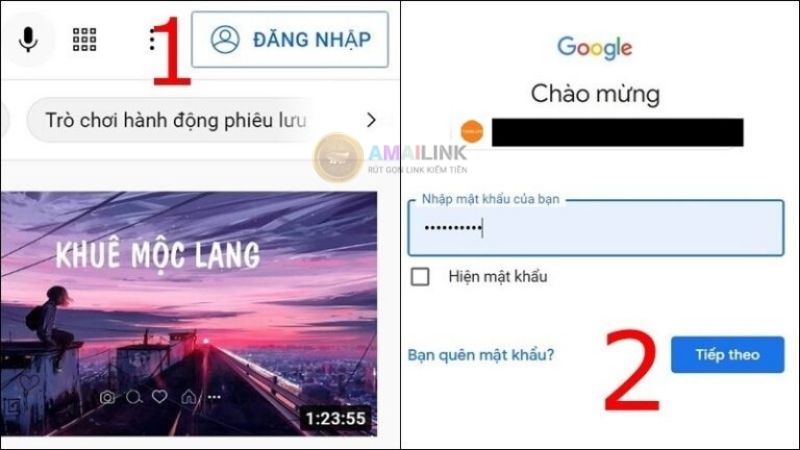
Bước 2: Nhấp vào biểu tượng hình đại diện tài khoản ở góc trên bên phải của màn hình. Sau đó, chọn “Kênh của bạn” từ menu thả xuống.
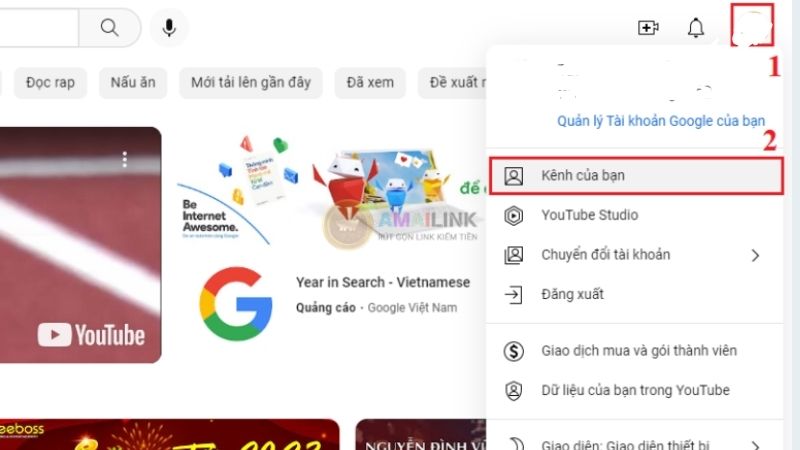
Bước 3: Tiếp theo, nhấp vào tùy chọn “Tùy chỉnh kênh” để truy cập vào cài đặt kênh.
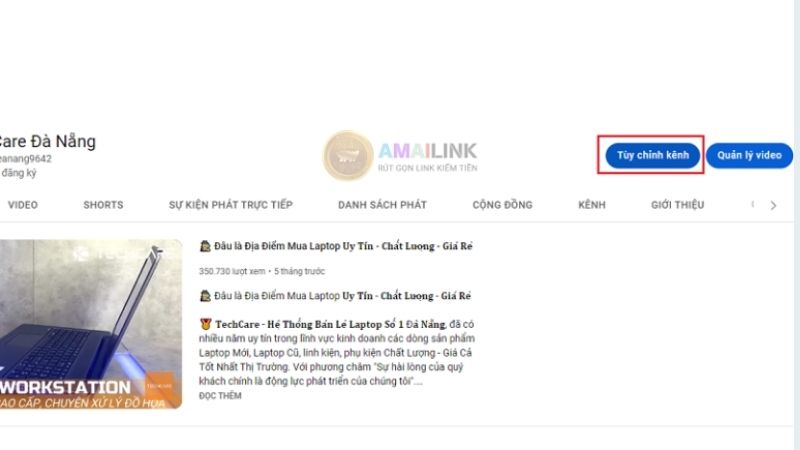
Bước 4: Tại trang cài đặt kênh, chọn “Thông tin cơ bản”.
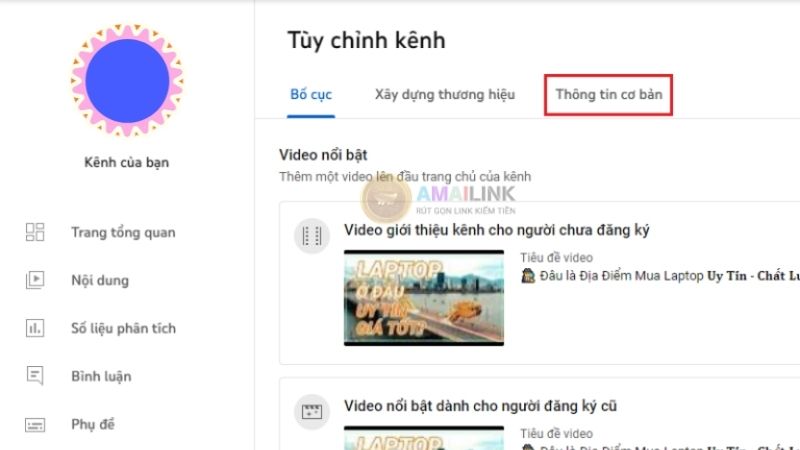
Bước 5: Liên kết kênh YouTube của bạn sẽ được hiển thị dưới dạng URL trong phần “URL của kênh”. Để sao chép liên kết, nhấp vào biểu tượng sao chép bên cạnh đường dẫn.
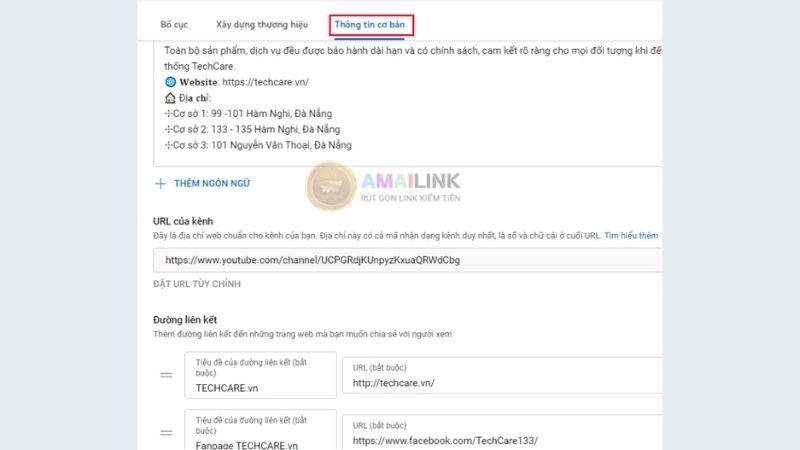
Bài viết liên quan: Cách Lấy Link Đăng Ký Kênh Youtube Đơn Giản Trên Máy Tính Và Điện Thoại
2.2. Cách lấy link YouTube của người khác trên điện thoại
Sau khi đã nắm được cách lấy link YouTube và các video của chính mình, nhiều người có thể thắc mắc về cách lấy liên kết video YouTube của người khác. Dưới đây là một hướng dẫn chi tiết để bạn có thể thực hiện điều đó.
Bước 1: Truy cập vào trang web YouTube và sử dụng chức năng tìm kiếm để tìm kênh mà bạn muốn lấy liên kết.
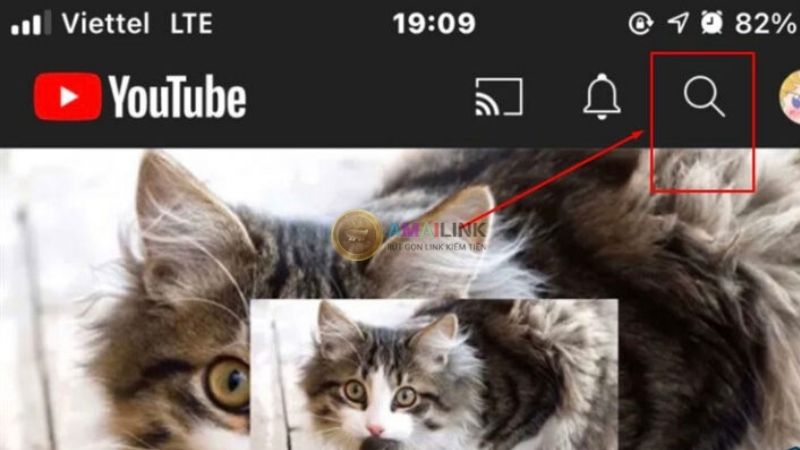
Bước 2: Nhấp vào tên kênh mà bạn quan tâm, sau đó nhấp vào nút sao chép URL được hiển thị trên thanh địa chỉ để chia sẻ liên kết.
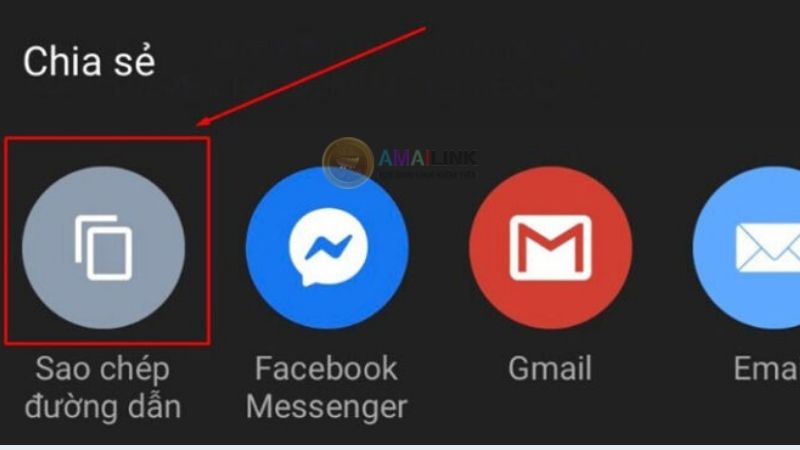
Với các bước đơn giản này, bạn có thể dễ dàng để thực hiện cách lấy link YouTube của người khác và tiến hành chia sẻ theo mong muốn.
Có thể bạn quan tâm: 2 Cách Chia sẻ Link Youtube Lên Story Facebook Trên Điện Thoại, Máy Tính
2.3. Copy link YouTube bất kỳ trên điện thoại
Trong trường hợp bạn đang xem một video hấp dẫn và muốn chia sẻ liên kết đó cho bạn bè và người thân của mình, chỉ cần tuân theo các bước hướng dẫn sau đây để dễ dàng thực hiện cách lấy link YouTube nào:
Bước 1: Khởi động ứng dụng YouTube trên thiết bị của bạn. Tìm và chọn video mà bạn muốn lấy liên kết trên ứng dụng YouTube.
Bước 2: Trên giao diện phát video của ứng dụng YouTube, hãy chọn tùy chọn “Chia sẻ” nằm ở dưới video.
Bước 3: Khi đó, một menu tùy chọn sẽ hiển thị trên màn hình của điện thoại. Bạn có thể chọn biểu tượng Facebook, Gmail, Email,… nếu muốn chia sẻ liên kết YouTube qua các ứng dụng này. Nếu bạn chỉ muốn sao chép liên kết video YouTube, hãy nhấp vào tùy chọn “Sao chép liên kết” (trên điện thoại Android) hoặc “Sao chép đường dẫn” (trên điện thoại iPhone) để sao chép liên kết video YouTube trên điện thoại.
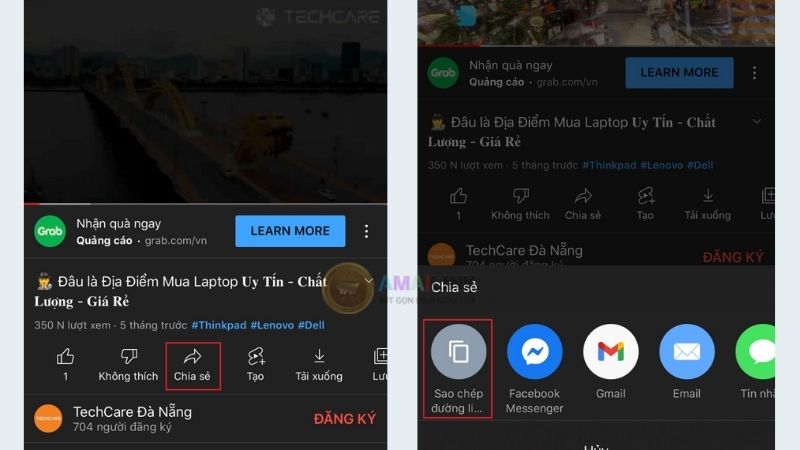
Khi đã sao chép liên kết thành công, bạn có thể tự tin thực hiện cách lấy link YouTube của mình với bạn bè, người thân hoặc những người khác. Bạn cũng có thể gửi các video tương ứng mà bạn muốn chia sẻ.
3. Kết luận
Với những bước hướng dẫn đơn giản như trên của Amailink, bạn có thể dễ dàng và nhanh chóng thực hiện cách lấy link YouTube trên điện thoại hoặc máy tính thành công. Chúng tôi hy vọng rằng bài viết đã cung cấp cho bạn một thủ thuật hữu ích trên YouTube. Hãy theo dõi website Amailink.com của chúng tôi để cập nhập thêm nhiều cách lấy link nữa nha.
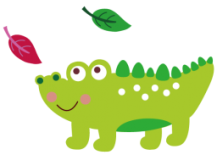
Hà Trọng Hưng là một Chuyên viên tư vấn giải pháp tối ưu link Với hơn 5 năm kinh nghiệm trong nghề, đã tích lũy được nhiều kinh nghiệm với vốn hiểu biết sâu rộng về việc tối ưu hóa liên kết và cung cấp dịch vụ rút gọn link hiệu quả.